win10打开方式仍残留已卸载软件如何解决
在使用windows10正式版系统过程中,发现一些已卸载软件的选项仍然可以在某文件的右键 -打开方式 中看到,这该怎么办呢?我们要如何将其彻底删除呢?接下来,就随小编一起看看win10打开方式仍残留已卸载软件的解决方法吧!
操作方法:这里以wps为例
步骤1、使用Win+R组合键,调出运行命令,在输入框中输入regedit后,按回车键或者点击确定按钮。
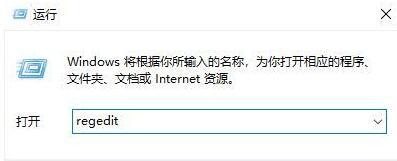
若出现:“你要允许应用对你设备进行更改吗?”窗口,点击“是”。
步骤2、在注册表编辑器窗口,点击选中根目录“计算机”,然后点击编辑,点击菜单中的“查找”,在查找对话框,点击勾选“项”,“值”,“数据”,然后输入框中输入希望查找的已卸载软件英文名称(可能是缩写),如这里输入“WPS”,然后点击“查找下一个”。
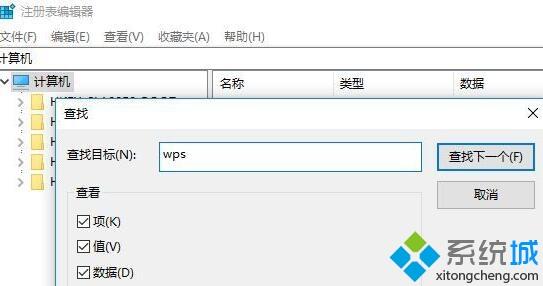
3、查找到的内容,会自动以反选形式显示出来,对其单击鼠标右键,点击菜单中的“删除”吗。
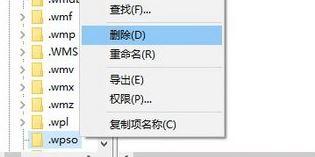
4、在确认数值删除对话框,点击“是”即可。
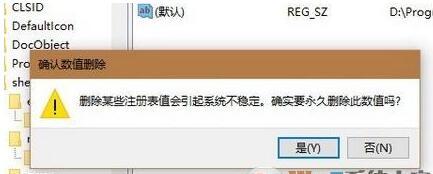
将一个数值删除后接着按下F3继续查找,找到后继续删除,直至找全并删除干净相关内容即可将右侧打开方式中彻底删除已卸载的程序的选项。
win10打开方式仍残留已卸载软件的解决方法就为大家介绍到这里了。是不是非常简单呢?感兴趣的朋友们,不妨一起来尝试看看!
相关教程:如何清除软件卸载残留我告诉你msdn版权声明:以上内容作者已申请原创保护,未经允许不得转载,侵权必究!授权事宜、对本内容有异议或投诉,敬请联系网站管理员,我们将尽快回复您,谢谢合作!










